
メイン画面にファイルを追加して印刷する
概要
AccurioPro Hot Folderでプリンターの追加やジョブ設定をすると、メイン画面にファイルを追加するだけで印刷できます
この機能を使用するには、以下の順に設定します。
1. AccurioPro Hot Folderにプリンター(本機)を追加する
2. ジョブ設定を追加する
3. ホットフォルダーから印刷する
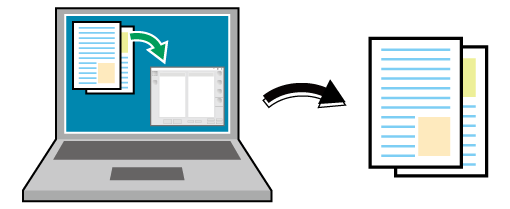
ここがおすすめ
この機能には、以下の特長があります。
アプリケーションの起動やプリンタードライバーの操作が必要ありません。
あらかじめプリンターとジョブ設定を登録できるため、AccurioPro Hot Folderのメイン画面にファイルを追加するだけで印刷できます。
ジョブ設定を複数作成し、用途に合わせて使い分けることができます。
参照
- AccurioPro Hot Folderの対応OSについて詳しくは、動作環境をごらんください。
対象ジョブ
プリントジョブ
想定環境
項目名 | 内容 |
|---|---|
OS | Windows10 |
重要
- お使いの環境およびアプリケーションのバージョンやリビジョンなどによって、実際の表示と異なることがあります。
AccurioPro Hot Folderにプリンター(本機)とジョブ設定を追加する
AccurioPro Hot Folderのメイン画面から印刷する
1
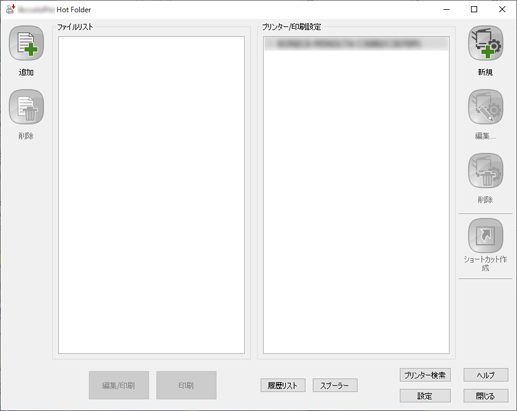
[追加]をクリックまたは[ファイルリスト]にドラッグ&ドロップして、印刷したいファイルを追加します。
2
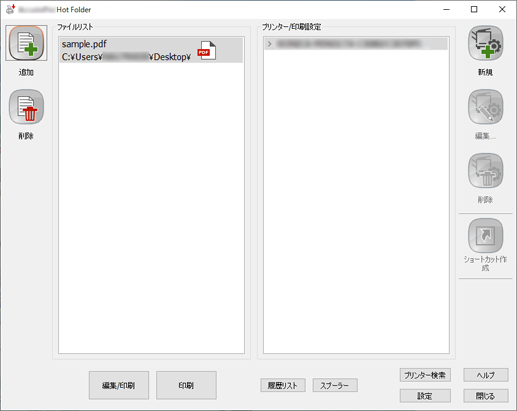
[ファイルリスト]から印刷したいファイルを選択します。
3
[印刷]をクリックします。
印刷前にジョブ設定を編集したい場合は、[編集/印刷]をクリックします。印刷設定画面が表示されるので設定を編集した後、[OK]をクリックすると印刷されます。
4
ファイルが本機に送信され、印刷されます。


 をクリックまたはタップすると
をクリックまたはタップすると になりブックマークとして登録されます。
になりブックマークとして登録されます。